显示器花屏问题的修复方法(掌握故障处理技巧)
游客 2024-12-28 16:25 分类:电脑技巧 52
随着电脑的普及和使用,显示器花屏问题成为了许多用户常遇到的困扰。当电脑显示器出现花屏现象时,不仅影响使用体验,还可能引发其他硬件故障。掌握一些简单的修复方法对于解决这一问题非常重要。本文将为大家介绍一些常见的显示器花屏问题的修复方法,帮助大家解决这一困扰。

一、检查连接线是否松动或损坏
检查一下连接电脑与显示器的线是否松动或损坏。有时候花屏问题可能是由于连接线松动或损坏引起的。如果发现连接线松动,可以尝试重新插拔连接线,确保连接稳定。如果连接线损坏,建议更换新的连接线。
二、调整显示器分辨率和刷新率
显示器的分辨率和刷新率设置不正确也会导致花屏问题的出现。在电脑桌面上右键点击空白处,选择“显示设置”,然后调整分辨率和刷新率到合适的数值。通常情况下,选择与显示器最佳分辨率和刷新率相匹配的设置即可解决花屏问题。
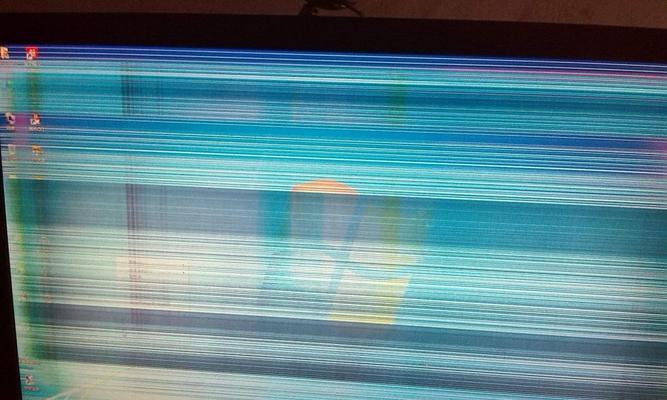
三、检查显示器电源和电源线
显示器的电源问题也可能导致花屏现象。检查一下显示器的电源是否正常连接,并且确认电源线没有损坏。有时候,电源线接触不良也会引起花屏问题,可以尝试重新插拔电源线,确保连接良好。
四、排除电脑主机故障
花屏问题有时候也可能是由于电脑主机故障引起的。可以尝试将显示器连接到其他电脑上,看是否还出现花屏现象。如果连接到其他电脑上显示正常,那么问题很可能是电脑主机的故障。这种情况下,建议找专业维修人员进行更进一步的检查和修复。
五、更新或回滚显卡驱动程序
显卡驱动程序也是导致花屏问题的一个可能原因。可以尝试更新显卡驱动程序到最新版本,或者回滚到之前的版本。在Windows系统中,可以通过设备管理器找到显卡驱动程序进行更新或回滚操作。
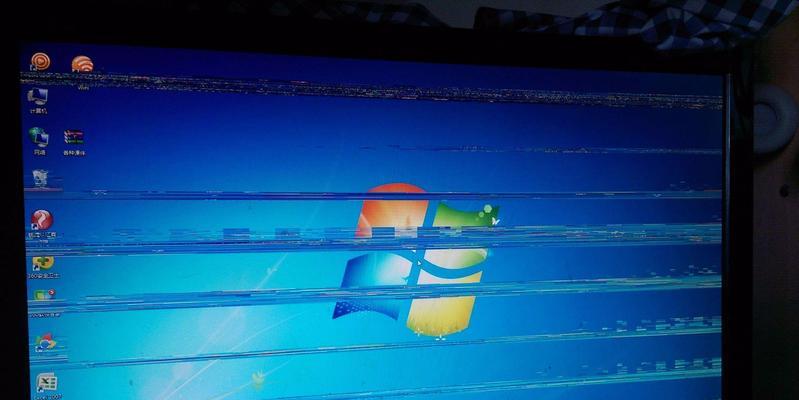
六、清除尘埃和污垢
显示器过多的尘埃和污垢也会导致花屏问题。定期清洁显示器表面和背面的尘埃和污垢,可以使用柔软的布料蘸取少许清洁剂轻轻擦拭。注意不要使用含有酒精或溶剂的清洁剂,以免损坏显示器。
七、检查显示器硬件故障
如果经过上述操作仍无法解决花屏问题,那么可能是显示器本身存在硬件故障。这时候建议将显示器送修或咨询专业维修人员进行检查和修复。
八、更换显示器
如果显示器经过多次修复仍然存在花屏问题,那么可能是显示器的寿命已经到达,或者存在更为严重的硬件故障。这时候建议更换新的显示器,以获得更好的使用体验。
九、备份重要数据
在修复显示器花屏问题之前,建议及时备份重要的电脑数据。有时候修复过程中可能会出现意外情况,导致数据丢失。提前备份数据是非常重要的。
十、根据显示器型号查找解决方案
针对不同型号的显示器,可能存在特定的解决方案。可以尝试根据显示器型号在官方网站或相关论坛上查找类似问题的解决方法,以便更快地解决花屏问题。
十一、检查电脑中病毒
电脑中存在病毒也可能导致显示器花屏问题。使用安全软件进行全面扫描,清除电脑中的病毒和恶意软件。
十二、检查显示器设置
检查显示器的亮度、对比度、色彩等设置是否合适。有时候过低或过高的设置也会导致花屏现象。
十三、重启电脑和显示器
有时候,花屏问题可能只是临时的故障。可以尝试重新启动电脑和显示器,看是否能够解决问题。
十四、购买延长保修服务
为了应对未来可能出现的显示器问题,建议在购买时购买延长保修服务。这样可以在显示器出现故障时获得更好的售后服务和修复支持。
十五、
显示器花屏问题是电脑使用中常见的故障之一。通过本文介绍的修复方法,我们可以轻松解决显示器花屏问题,并提高电脑使用的舒适度和稳定性。希望本文对大家有所帮助。
版权声明:本文内容由互联网用户自发贡献,该文观点仅代表作者本人。本站仅提供信息存储空间服务,不拥有所有权,不承担相关法律责任。如发现本站有涉嫌抄袭侵权/违法违规的内容, 请发送邮件至 3561739510@qq.com 举报,一经查实,本站将立刻删除。!
- 最新文章
-
- 如何使用cmd命令查看局域网ip地址?
- 电脑图标放大后如何恢复原状?电脑图标放大后如何快速恢复?
- win10专业版和企业版哪个好用?哪个更适合企业用户?
- 笔记本电脑膜贴纸怎么贴?贴纸时需要注意哪些事项?
- 笔记本电脑屏幕不亮怎么办?有哪些可能的原因?
- 华为root权限开启的条件是什么?如何正确开启华为root权限?
- 如何使用cmd命令查看电脑IP地址?
- 谷歌浏览器无法打开怎么办?如何快速解决?
- 如何使用命令行刷新ip地址?
- word中表格段落设置的具体位置是什么?
- 如何使用ip跟踪命令cmd?ip跟踪命令cmd的正确使用方法是什么?
- 如何通过命令查看服务器ip地址?有哪些方法?
- 如何在Win11中进行滚动截屏?
- win11截图快捷键是什么?如何快速捕捉屏幕?
- win10系统如何进行优化?优化后系统性能有何提升?
- 热门文章
-
- 电脑屏幕出现闪屏是什么原因?如何解决?
- 拍照时手机影子影响画面怎么办?有哪些避免技巧?
- 笔记本电脑膜贴纸怎么贴?贴纸时需要注意哪些事项?
- 如何使用ip跟踪命令cmd?ip跟踪命令cmd的正确使用方法是什么?
- win10系统如何进行优化?优化后系统性能有何提升?
- 华为root权限开启的条件是什么?如何正确开启华为root权限?
- 修改开机密码需要几步?修改开机密码后如何验证?
- 苹果手机在抖音如何拍照录音?
- 电脑图标放大后如何恢复原状?电脑图标放大后如何快速恢复?
- 如何使用cmd命令查看局域网ip地址?
- 如何使用cmd命令查看电脑IP地址?
- 手机拍照时如何遮挡屏幕画面?隐私保护技巧有哪些?
- 苹果手机拍照水印如何去除?有无简单方法?
- 如何通过命令查看服务器ip地址?有哪些方法?
- 苹果a1278笔记本i5操作方法是什么?遇到问题如何解决?
- 热评文章
-
- 乱斗西游封神路战神2阶怎么过?详细通关攻略是什么?
- 千军破网页游戏怎么玩?新手常见问题解答指南
- 医院主题的模拟经营游戏怎么玩?有哪些常见问题解答?
- 阿卡丽的神秘商店9月活动有哪些?如何参与?
- 洛克王国星辰塔攻略怎么打?有哪些技巧和常见问题解答?
- 梦幻西游化生寺加点技巧是什么?如何分配属性点最有效?
- 《流放者山脉》怎么玩?游戏玩法与技巧全解析?
- 古剑奇谭襄铃怎么获得?襄铃角色特点及获取方法是什么?
- 争雄神途手游对战攻略?如何提升对战技巧和胜率?
- 能赚钱的网络游戏有哪些?如何选择适合自己的游戏赚钱?
- 2023年最热门的大型3d游戏手游有哪些?排行榜前十名是哪些?
- 轩辕剑天之痕怎么玩?游戏特色玩法有哪些常见问题解答?
- 4D急速追风游戏怎么玩?游戏体验和操作技巧是什么?
- 原神迪希雅如何培养?培养迪希雅需要注意哪些常见问题?
- 好玩的小游戏推荐?哪些小游戏适合消磨时间?
- 热门tag
- 标签列表
- 友情链接










